Ako upraviť, aktualizovať alebo odstrániť obsah v programe Word
Microsoft Office Microsoft Word Produktivita / / October 29, 2021

Posledná aktualizácia dňa

Ak chcete upraviť obsah vo Worde, aktualizovať ho kvôli zmenám dokumentu alebo ho jednoducho odstrániť, tento návod vysvetľuje, ako to celé funguje.
Obsah poskytuje vašej čítačke rýchly a jednoduchý spôsob pohybu v dokumente. Ak si vytvorenie obsahu v programe Microsoft Word, napríklad uvidíte rôzne sekcie uvedené s číslami strán, na ktoré môžete kliknúť a prejsť do iných častí dokumentu.
Po vytvorení obsahu v programe Word však možno budete musieť vykonať nejaké zmeny. Možno budete chcieť zmeniť štýl alebo zarovnanie. Alebo možno zistíte, že váš dokument je lepší bez neho.
Aby sme vám pomohli, ukážeme vám, ako upraviť, aktualizovať a odstrániť obsah v programe Word.
Upravte obsah vo Worde
Po vložení obsahu možno budete chcieť vyskúšať iný štýl alebo vytvoriť vlastný štýl, ktorý bude vyhovovať vášmu dokumentu.
Zmeňte typ tabuľky
Vo Worde môžete prepínať medzi automatické do a Manuálny obsah a naopak. Môžete si tiež vybrať z dvoch rôznych typov automatických stolov.
Ak chcete zmeniť svoj aktuálny typ, vyberte tabuľku a kliknite na Obsah tlačidlo v hornej časti tabuľky. Prípadne môžete ísť do Referencie a kliknite na šípku rozbaľovacej ponuky Obsah na ľavej strane stuhy.
Z rozbaľovacej ponuky vyberte typ, ktorý chcete použiť – vaša aktuálna tabuľka sa aktualizuje.
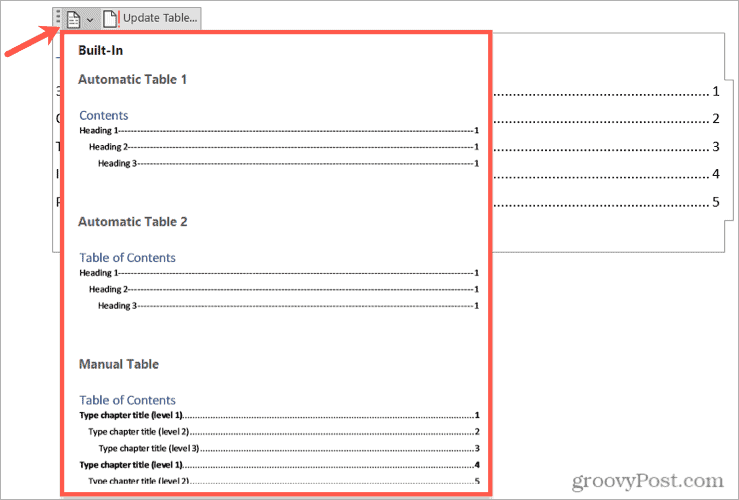
Zmeňte štýl tabuľky
Môžete prispôsobiť štýl tabuľky použitý pre váš obsah. Môžete napríklad vybrať iný vodiaci prvok tabulátora alebo odstrániť zarovnanie čísla strany.
Ak chcete začať, vyberte svoj aktuálny stôl. Choďte na Referencie kliknite na šípku rozbaľovacej ponuky Obsaha potom vyberte Vlastný obsah.
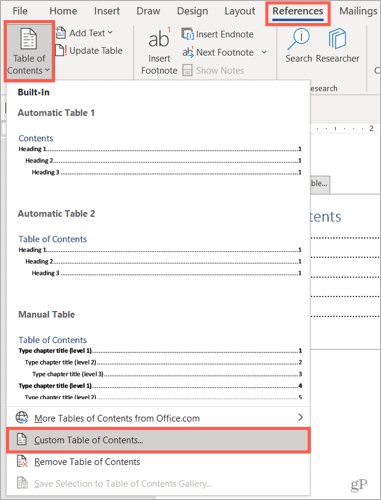
Keď sa zobrazí okno, potvrďte, že Obsah karta je vybratá v hornej časti.
Ďalej uvidíte dva náhľady, jeden pre tlač a jeden pre web. The Ukážka pred tlačou je zobrazenie, ktoré uvidíte vo svojom počítači. Pre každý náhľad máte možnosti, ktoré si môžete prispôsobiť. Napríklad:
- Ukážka pred tlačou: Môžete zrušiť začiarknutie políčok a zobraziť čísla strán alebo zarovnať čísla strán doprava. Môžete tiež použiť iný vodiaci prvok tabulátora, napríklad prerušovanú čiaru alebo podčiarknutie.
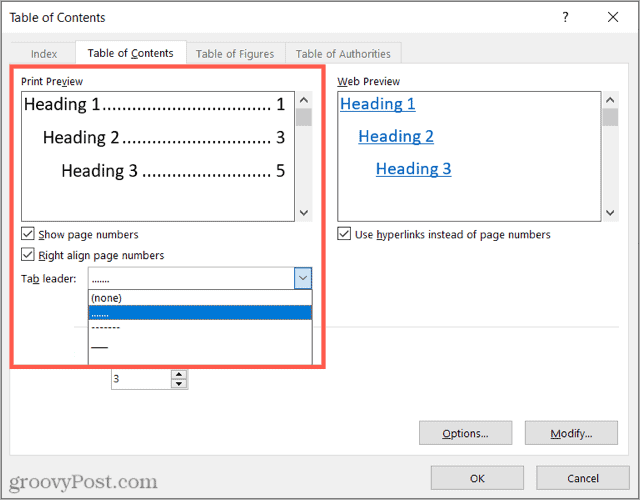
- Web Preview: Ak publikujete dokument na webe, začiarknutím (alebo zrušením začiarknutia) políčka môžete zobraziť hypertextové prepojenia alebo čísla strán.
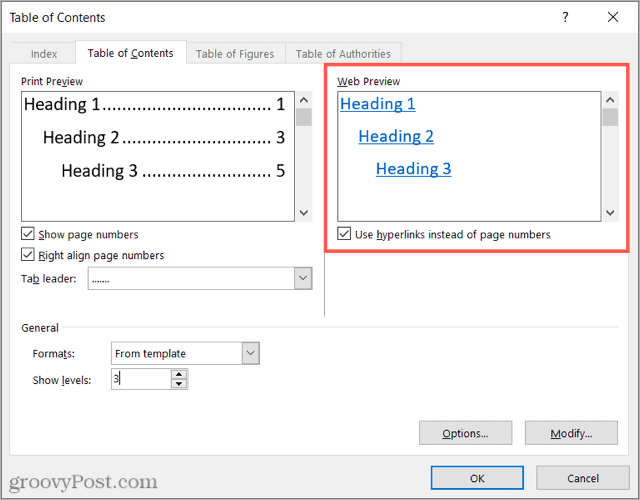
The generál časť v spodnej časti okna pokrýva tlač a web, čo vám umožňuje vybrať si iný formát alebo počet úrovní. Môžete vybrať a Nóbl alebo Formálne formát alebo vyberte ten, ktorý je Moderné alebo Jednoduché.
Nižšie môžete upraviť počet úrovní, ktoré sa majú zobraziť v tabuľke.
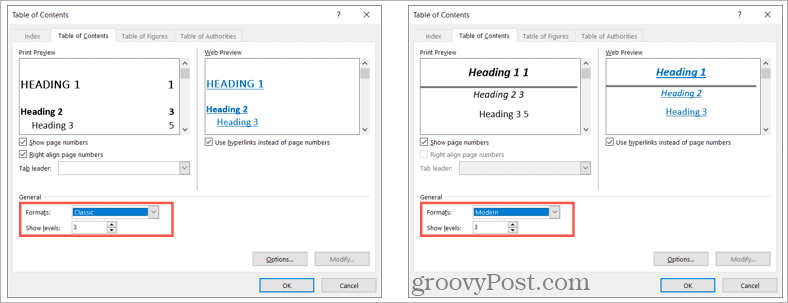
Po dokončení zmien v prispôsobenom obsahu kliknite na tlačidlo OK.
Zobrazí sa otázka, či chcete nahradiť aktuálnu tabuľku vlastnou tabuľkou. Kliknite OK nahradiť ho resp Zrušiť ignorovať zmeny.
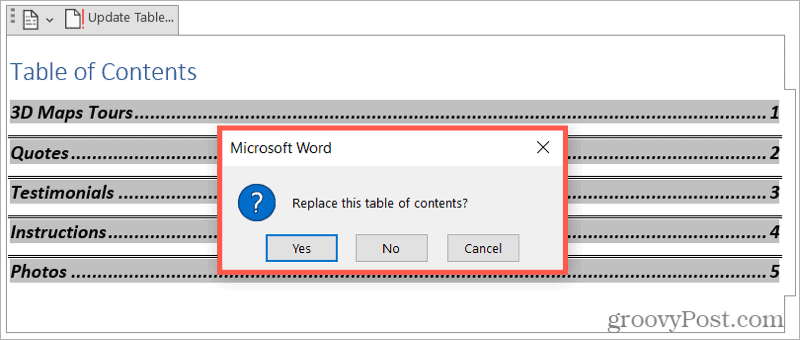
Aktualizujte obsah vo Worde
Vyššie uvedené kroky vám pomôžu nahradiť aktuálnu tabuľku, ale možno budete chcieť vykonať ďalšie zmeny v dokumente, ktoré môžu zmeniť aj vašu tabuľku. Môžete napríklad zmeniť nadpisy v dokumente alebo rozdeliť dokument pridaním ďalších hlavičiek.
Pre tento typ zmeny môžete aktualizovať automatický obsah kliknutím na tlačidlo. Ak to chcete urobiť, vyberte svoj obsah a kliknite na Aktualizovať tabuľku tlačidlo, ktoré sa zobrazí v hornej časti.
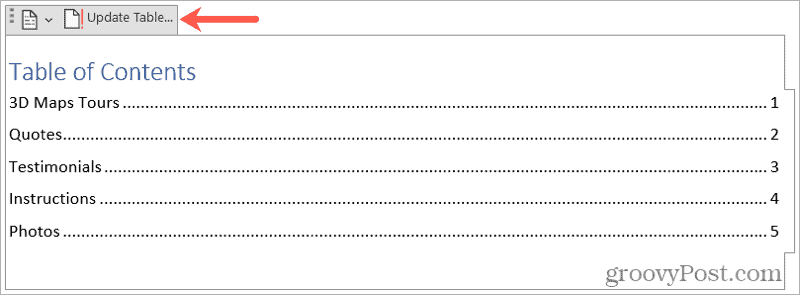
V závislosti od zmien, ktoré ste v dokumente vykonali, sa môže zobraziť kontextová správa. Táto správa sa vás spýta, či chcete aktualizovať iba čísla strán alebo celú tabuľku.
Vyberte si a potom kliknite OK.
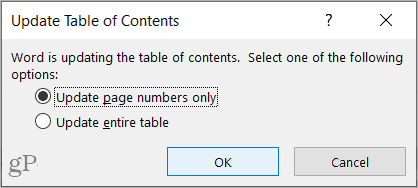
Odstráňte obsah v programe Word
Ak je váš dokument kratší, ako ste očakávali, a obsah už nepotrebujete alebo nechcete, môžete ho jednoducho odstrániť.
Ak to chcete urobiť, vyberte tabuľku a kliknite na Obsah tlačidlo v hornej časti. Prípadne môžete ísť do Referencie a kliknite na šípku rozbaľovacej ponuky Obsah.
Vyberte si Odstrániť obsah v spodnej časti ponuky. Nebudete vyzvaní na potvrdenie odstránenia.
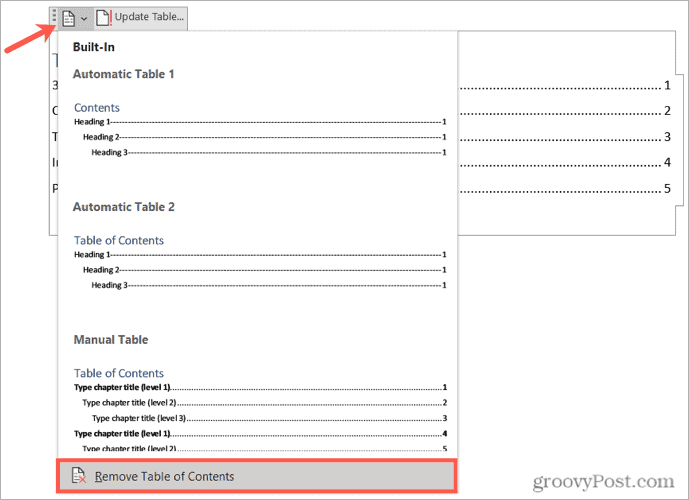
Upravte svoj obsah vo Worde
Vykonávanie zmien v obsahu vo Worde je dosť jednoduché. Automatická aktualizácia tabuľky pri zmene dokumentu je tiež skutočne jednoduchá. Pomocou týchto tipov môžete rýchlo urobiť svoj obsah užitočnejším alebo atraktívnejším pre vášho čitateľa.
Ďalšie informácie nájdete v tom, ako pracovať s inými tabuľkami v programe Microsoft Word. Môžeš rozdeliť a zlúčiť tabuľky vo vašom dokumente, pridať riadky a stĺpce do tabuľky, a vytvorte prispôsobenú tabuľku čísel vo Worde.
Ako nájsť kód Product Key systému Windows 11
Ak potrebujete preniesť svoj produktový kľúč Windows 11 alebo ho len potrebujete na vykonanie čistej inštalácie operačného systému,...
Ako vymazať vyrovnávaciu pamäť Google Chrome, súbory cookie a históriu prehliadania
Chrome odvádza skvelú prácu pri ukladaní vašej histórie prehliadania, vyrovnávacej pamäte a súborov cookie na optimalizáciu výkonu vášho prehliadača online. Jej postup...
Priraďovanie cien v obchode: Ako získať ceny online pri nakupovaní v obchode
Nákup v obchode neznamená, že musíte platiť vyššie ceny. Vďaka zárukám dorovnania cien môžete získať online zľavy pri nákupe v...
Ako darovať predplatné Disney Plus digitálnou darčekovou kartou
Ak ste si užili Disney Plus a chcete sa oň podeliť s ostatnými, tu je návod, ako si kúpiť predplatné Disney+ Darček za...
